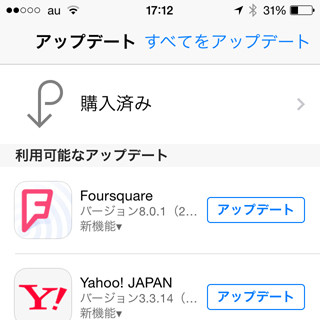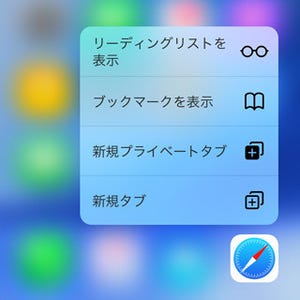ダウンロードしたデータを一時保存する「キャッシュ」という手法は、同じデータを繰り返しダウンロードするムダを減らすだけでなく、スマートフォンの場合はパケット通信の節約にもなる。パケット通信を1カ月7GB以下に抑える効果はもちろん、バッテリー消費量を減らすメリットもあるため、Safariなど多くのアプリが活用しているのだ。
多くのiPhoneユーザが利用し、OSレベルでサポートされるSNSアプリ『Facebook』と『Twitter』も例外ではない。投稿に含まれる写真や動画、WEBコンテンツなどさまざまなデータはキャッシュされ、再表示のときに利用される。フォロー/被フォロー数など活用状況にもよるが、1~2カ月も利用すればキャッシュが数百MBに達することも珍しくない。
そうなると、キャッシュは貴重な内蔵ストレージを圧迫してしまう。FacebookとTwitterの合計で1GB近いキャッシュを消費してしまうかもしれず、特に16GBモデルの場合は侮れない。多少パケット通信が増えてでも、キャッシュを抑えストレージを広く保つほうがいい。
Facebook/Twitterアプリのキャッシュを削除する近道は、アプリ本体を削除してしまうこと。ログアウトする方法もあるが、どちらを選んでもフォロワーなどの情報や投稿内容/履歴が消えることはなく(クラウド上に保存されている)、アプリを再インストールすれば元どおりになる。アプリを削除したことをフォロワーなど他のユーザに知られることはないので、心配はいらない。
削除の方法は、『設定』→「一般」→「ストレージとiCloudの使用状況」→「ストレージを管理」画面からでもよし、一般的なアプリと同様にホーム画面からアイコンを長押ししてもよし。ただし、キャッシュ容量が表示される前者のほうが効果を確認できるという点で安心だろう。削除後の再インストールは、『設定』→「Facebook」または「Twitter」から行うとかんたんだ。
操作手順をカンタン解説
|
|
|
1 キャッシュを行うアプリの中でも、特にFacebookとTwitterはデータ量が多いため、ストレージを圧迫してしまう |
2 『設定』→「一般」→「ストレージとiCloudの使用状況」→「ストレージを管理」画面からFacebook/Twitterを選び、削除する |
|
|
|
3 「書類とデータ」に表示される容量(この画面では264MB)の大半が、いわゆるキャッシュデータ。それを確認したうえで削除を実行しよう |
4 アプリ削除後の再インストールは、『設定』→「Facebook」(または「Twitter」)からかんたんに実行できる |
| (提供:iPad iPhone Wire) |